Originally posted 2020-12-10 22:34:51.
みなさん、Hisense(ハイセンス)のテレビをご存知ですか?
最近のテレビは、どんどん画面サイズも大きくなり、高性能で液晶も綺麗になってきています。
そんな中、国内メーカーも太刀打ちできないほどに人気となっているのが、Hisenseです。
そんな人気のHisenseのテレビとAmazon Echo(アレクサ)を接続して便利に活用していきましょう。
今回は、ハイセンスのテレビとアレクサの接続方法などについて紹介したいと思います。
ハイセンスのテレビが大人気

出典:Unsplash
これまで国内のテレビが人気を誇っていたものが、現在では、韓国などのテレビが人気となっており、その中でも、ハイセンスのテレビが大人気となっています。
非常に高性能で、映像も綺麗、ベゼルレスのおしゃれなテレビが低価格で購入できるからです。
ハイセンス(Hisense)のテレビについての詳細は、4Kテレビは65型が買い時! ハイセンス、LG、アイリスオオヤマなど・・・・
そんな人気のハイセンスのテレビとアレクサを接続することで、より便利に活用することができます。
ハイセンスには、専用のハイセンススキルがありますので、そちらを使って接続していきます。
今一番おすすめするAmazonEchoは、【新型】Echo (エコー) 第4世代 です。
ハイセンスとアレクサを接続しよう

出典;Unsplash
ハイセンスのテレビをアレクサと接続することで、さらに便利に使うことができるようになります。
話しかけるだけで様々な機能を使うことができるので、Echoシリーズと接続して使うことをおすすめします。
それでは、接続方法について紹介していきたいと思います。
ここで扱っているハイセンスのTVは次のタイプです。
テレビ側の設定
- リモコンの設定ボタンを押して、設定画面を開きます。
- 「ネットワーク・サービス設定」、「スマートスピーカー連携設定」、「スマートスピーカー連携」の順番に選択していきます。
- そうすると、「スマートスピーカー連携コード」という8桁の数字が出ます。
- この数字をアプリに登録することになるので、画面をそのままにしてスマートフォン側で設定を行いましょう。
スマートフォン側の設定
- スマートフォンにアレクサアプリをダウンロードしましょう。(echoシリーズのデバイスからでもできます。)
- アレクサアプリを開いて、メニューから「スキル・ゲーム」を選択します。
- 検索ボックスに「ハイセンス」と入力して検索します。
- 検索結果から、ハイセンスをタップして、「有効にして使用する」をタップします。
- そうすると、連携コードを入力する画面が表示されますので、先程の8桁の連携コードを入力します。
- その後、デバイスが検出されますので、テレビが登録されたら完了です。
設定などが苦手な人でも簡単に設定できるので、やってみてください。
声だけで操作ができるようになるので、とても便利に活用することができます。
アレクサの使い方
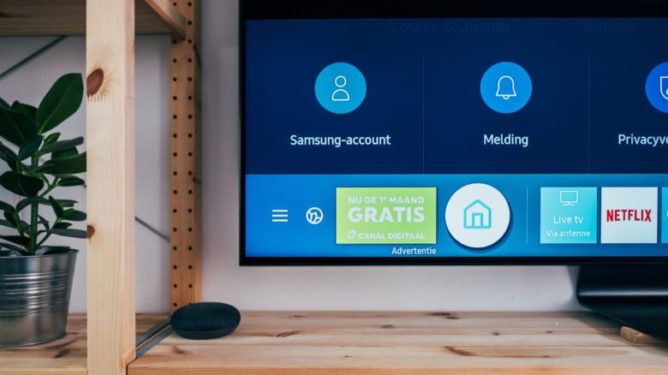
出典;Unsplash
せっかく設定したアレクサの機能を使いこなしていきましょう。
アレクサへの話しかけ方を紹介していきます。
| 音量を調節 | 「アレクサ、テレビの音量上げて」
「アレクサ、テレビの音量下げて」 「アレクサ、テレビの音量を ○○にして」 |
| チャンネルを変更 | 「アレクサ、テレビを「〇〇〇(放送局名)」にして」
「アレクサ、テレビの〇〇〇をチャンにして」 「アレクサ、テレビを前のチャンネルにして」 |
| 電源をオンオフ | 「アレクサ、テレビをつけて」
「アレクサ、テレビを消して」 |
このように話しかけ方もむずかしいものはなく、結構ラフに話しかけても反応してくれます。
どんどん話しかけて使いこなせるようにしましょう。
ハイセンスのアレクサスキルの不具合が改善
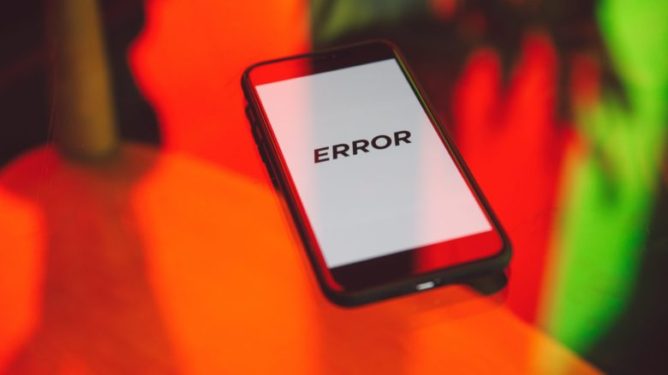
出典;Pexels
ハイセンスのアレクサスキルを使う人たちの間で、すぐに接続が切れるなどの不具合が多発していたようです。
テレビをつけるたびに接続が切れていたり、待機中だけでも切れていたりと使用者にストレスを与えていたハイセンススキルですが、改善されたみたいです。
ハイセンス側のサーバーがしっかり対応したことで、この接続問題が改善されたとのことなので、現在ではストレスなく使えるようになっているようです。
心配していた人は、安心してください。
まとめ

出典:Pixabay
価格に対して、高性能なテレビとして大人気のハイセンス。
ハイセンスTVの詳細は、4Kテレビは65型が買い時! ハイセンス、LG、がおすすめ・・
このテレビをアレクサと連携することで、より便利に使うことができるので、これまで使ってこなかった人は、ぜひ試してみてください。
接続方法も、慣れていない人でも簡単にできるものとなっています。
使いこなして、それぞれにとって便利な使い方を見出してみてください。
今一番おすすめするAmazonEchoは、【新型】Echo (エコー) 第4世代 です。
